이 10 가지 팁과 요령으로 Dropbox를보다 효과적으로 사용하십시오

Dropbox 사용의 기본 사항 외에도 Dropbox를보다 효과적으로 사용하여 서비스 사용을 극대화 할 수있는 방법은 무엇입니까?
인터넷은 우리에게 많은 새로운 것을 제공했습니다형용사. 무언가를 검색하는 것은 "Google it"입니다. 누군가에게 전화를 거는 것은 "Skype에 있습니다". 누군가에게 메시지를 보내는 것은 "WhatsApp에서와 같이" "Slack them"또는 "App them"입니다. 클라우드 스토리지를 통해 파일을 전송할 때, 그에 대한 형용사는“I 'll Dropbox it”과 함께 Dropbox에 속합니다.
결국“파일을 Google 드라이브로 보내겠습니다”는 정확히 같은 벨소리를 가지고 있지 않습니까?
Dropbox 사용의 기본 사항 외에도이미 끝없이 다시 해쉬되었습니다), 서비스 사용을 극대화하기 위해 다른 무엇을 할 수 있습니까? 이것이 바로 groovyPost 기술 수업의 주제입니다.
이 10 가지 팁과 요령으로 Dropbox를보다 효과적으로 사용하십시오
확인 학생들, 메모를하십시오.
"선택적 동기화"를 사용하여 동기화되는 항목 제어
웹 버전에 많은 파일이있는 경우Dropbox 계정에서 컴퓨터를 혼란스럽게 만드는 것을 원하지 않을 수 있습니다. 특히 하드 드라이브의 공간이 제한된 경우. 따라서 컴퓨터에 꼭 필요하지 않은 파일이 있다면 다음과 같은 것을 사용할 수 있습니다 선택적 동기화.
Dropbox가 특정 폴더를 제거하도록 지시합니다.컴퓨터에서 여전히 Dropbox의 웹 버전으로 유지하십시오. Dropbox를 여러 컴퓨터에 설치 한 경우 필요와 하드 드라이브 공간에 따라 각 장치마다 다른 선택적 동기화 설정을 지정할 수 있습니다.
이 기능을 사용하려면 시스템 트레이에서 Dropbox 아이콘을 마우스 오른쪽 버튼으로 클릭하고 기본 설정으로 이동하십시오. 동기화 탭 아래에 선택적 동기화 선택권.
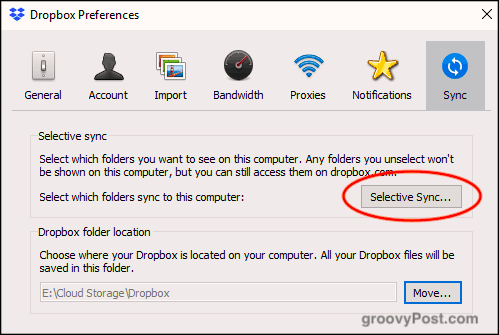
버튼을 클릭하면 Dropbox 폴더가 표시됩니다. 컴퓨터에서 제거 할 폴더를 선택 해제하고 클릭 최신 정보. 이제 컴퓨터에서 폴더가 사라지는 것을보십시오.
폴더 만 제거 할 수 있지만 폴더는 제거 할 수 없습니다.개별 파일. 따라서 제거하려는 파일은 폴더로 이동하고 해당 폴더가 제거되어야합니다. 나는 일반적으로“unsync”폴더를 가지고 있으며 불필요한 모든 파일을 그 폴더에 넣습니다.
마우스 오른쪽 버튼 메뉴를 사용하여 파일 공유 및 댓글
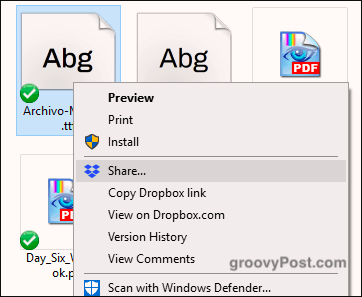
Dropbox 폴더에있을 때컴퓨터에서 파일을 마우스 오른쪽 버튼으로 클릭하면 공유, Dropbox 링크 복사, Dropbox.com에서보기, 버전 기록 및 주석보기와 같은 몇 가지 Dropbox 관련 옵션이 나타납니다.
클릭 공유 당신은 공유 링크를 설정하고 입력 할 수 있습니다링크를 보내려는 사람의 이메일 주소 또는 옵션을 클릭하여 링크를 클립 보드에 복사 할 수 있습니다. 이런 식으로, 당신은 문자 메시지, 채팅 메시지 등을 통해 링크를 보낼 수 있습니다.
Dropbox 이외의 사용자에게 파일 요청 보내기
Dropbox가 클라우드와 동의어가되었지만모든 사람이 사용하는 것은 아닙니다. Dropbox 이외의 사용자가 계정에 무언가를 업로드해야하는 경우 어떻게해야합니까? 온 가족을 납치하고 Dropbox 계정을 개설하라고 말하지 않고 대신 두 가지 서비스 중 하나를 사용할 수있었습니다.

첫 번째는 Dropbox로 전송하여 고유 한 이메일 주소를 만듭니다. 그런 다음 사람들에게 전자 메일 주소를 제공하면 파일을 사용자에게 전자 메일로 보낼 수 있으며 그러면 계정에 나타납니다.
두 번째 가능성은 JotForm이며웹 사이트에 파일 업로드 상자를 설정하고 포함 할 수있는 기능입니다. 바이러스에 감염된 파일을 포함하여 누구나 Dropbox에 업로드 할 수 있기 때문에 이것을 사용하는 것이 주저합니다. 적어도 "Send To Dropbox"를 사용하면 이메일 주소를 누구에게 주 었는지주의 할 수 있습니다.
Dropbox 계정을 (Legal) eBook 다운로드 웹 사이트에 연결
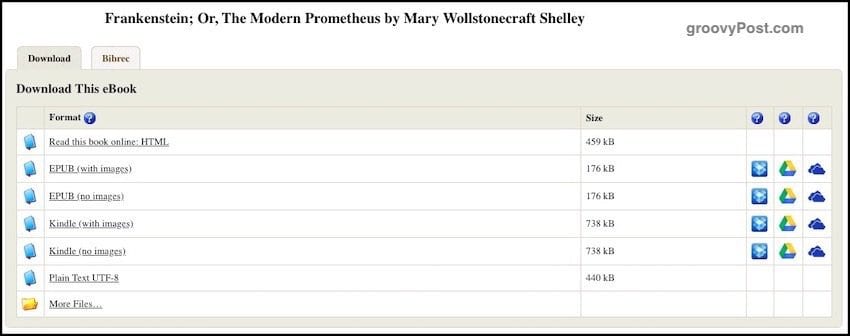
Project와 같은 법적 다운로드 웹 사이트구텐베르크, 이제 클라우드 스토리지 계정에 연결할 수 있습니다. 이렇게하면 책을 다운로드 할 때 Dropbox, Google Drive 또는 OneDrive의 계정으로 직접 보낼 수 있습니다.
원하는 책을 선택하기 만하면오른쪽의 클라우드 저장소 아이콘 선호하는 서비스를 선택하면 Dropbox 계정에 액세스 할 수있는 사이트를 인증하라는 메시지가 표시됩니다.
“Dropbox For Gmail”을 추가하여 파일을 이메일에 통합하십시오

이메일 첨부 파일의 파일 크기는 여전히약 25MB로 제한되는 한 가지 방법은 파일을 클라우드 저장소에 넣고 전자 메일 내부에 연결하는 것입니다. 그러면 수신자는 클라우드 스토리지 링크를 클릭하기 만하면 파일을 다운로드 할 수 있습니다.
들어가다 Gmail 용 Dropbox. 이 무료 Gmail 부가 기능을 받으려면 "+"를 클릭하십시오.새 Gmail의 오른쪽 사이드 바에있는 버튼을 클릭하십시오. Google Apps Suite 상자가 나타나면 Dropbox를 검색합니다. 몇 번의 클릭만으로 추가됩니다. 이제 Gmail 페이지를 새로 고침하여 작동 상태를 확인하십시오.
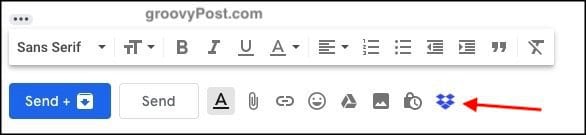
이제 누군가에게 이메일을 작성할 때옵션 중에 작은 Dropbox 아이콘이 표시됩니다. 클릭하면 파일로 이동합니다. 보내려는 것을 선택하면 레이스에서 벗어납니다.
Dropbox에서 스크린 샷 공유 활성화
신뢰할 수있는 스크린 샷 앱인 SnagIt을 이미 사용하고 있기 때문에 많이 사용하지 않는 앱입니다. 그러나 일부 사용자는 Dropbox에서 스크린 샷 공유 기능을 사용할 수 있습니다.
그러나 스크린 샷은 만들지 않습니다. 스크린 샷 만 Dropbox 폴더에 저장하고 다른 사용자가 다운로드 할 수 있도록 Dropbox 공유 링크를 자동으로 만듭니다.
Dropbox 설정에는 스크린 샷 공유 옵션이 있습니다.
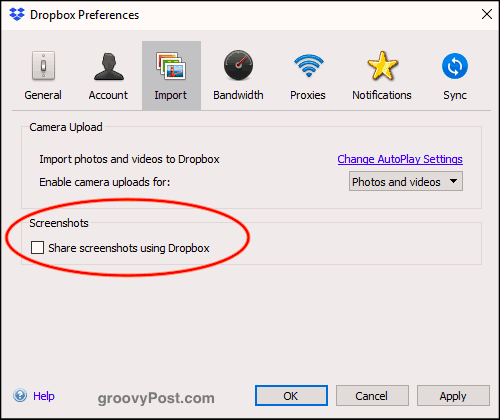
이제 스크린 샷을 만들 때 (예 : CMD +MacOS의 경우 SHIFT + 4)와 같은 스크린 샷은 Dropbox의 "screenshots"폴더로 이동합니다. 그러면 공유 링크가 자동으로 생성되어 클립 보드에 복사됩니다.
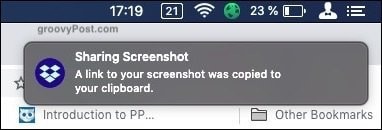
컴퓨터에서 Dropbox 폴더의 기본 위치로 이동
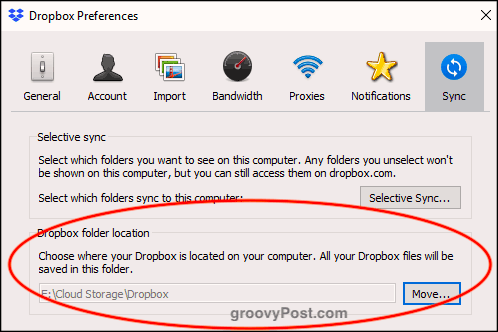
내가 선택적 동기화에 대해 말했을 때를 기억하십니까? 글쎄, 그 밑에 동조 탭은 컴퓨터에서 Dropbox 폴더의 기본 위치입니다.
일반적으로 Windows와 MacOS는 Dropbox를정말 바보 같은 불편한 장소에 폴더. 컴퓨터에 Cloud Storage 폴더가 있고 Dropbox, Google Drive, Sync 등의 기본 폴더가있는 반면 OneDrive를 옮길 수 없다는 것은 귀찮은 일입니다.
Dropbox 폴더를 컴퓨터의 다른 위치로 쉽게 옮기려면 움직임 아래 버튼 Dropbox 폴더 위치. 새 위치를 선택하면 폴더가 모든 폴더 내용과 함께 이동합니다.
Dropbox로 기본“저장”위치 변경
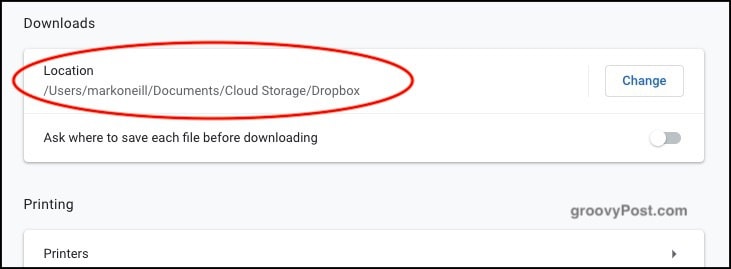
컴퓨터 설정 및 브라우저와 같은 장소에서설정에서 파일 저장을위한 기본 위치를 지정하라는 메시지가 표시됩니다. 모든 것이 들어가는 "Downloads"폴더가 있는데 Dropbox 폴더를 지정하지 않는 이유는 무엇입니까? 이렇게하면 다운로드 한 모든 내용이 컴퓨터간에 동기화됩니다.
이것의 유일한 단점은 큰 파일을 다운로드하는 습관이 있다면 충분한 Dropbox 공간을 확보하는 것입니다.
BoxCryptor로 안전한 Dropbox 파일
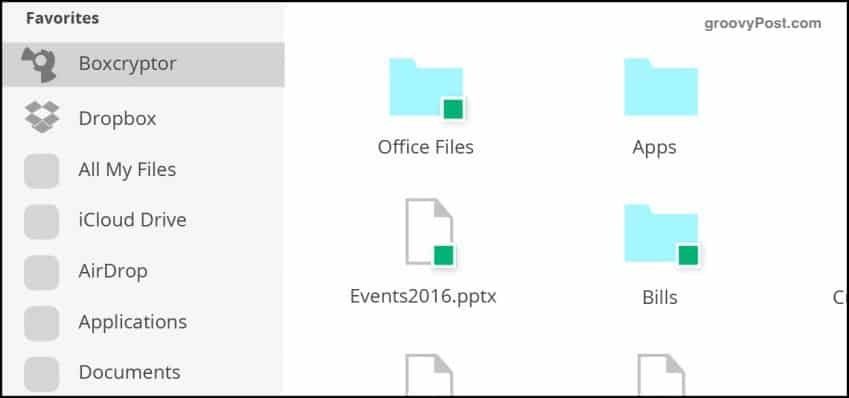
클라우드 스토리지의 단점 중 하나는 아직 암호화 기능을 제공하지 않는다는 것입니다. 한 가지 예외는 동기화이며, 내가 사용하고 훌륭합니다. 그러나 Dropbox는 파일 암호화를 제공하지 않습니다.
그들이 할 때까지 BoxCryptor가 좋은 대안입니다. 제한된 무료 버전과 두 개의 유료 버전으로 BoxCryptor는 컴퓨터에 가상 드라이브를 만들어 새 Dropbox 폴더가됩니다. 파일을 폴더로 드래그 할 때 파일을 Dropbox 서버로 보내기 전에 암호화해야하는지 여부를 지정할 수 있습니다.
Dropbox 폴더에 자동으로 오디오 녹음 저장
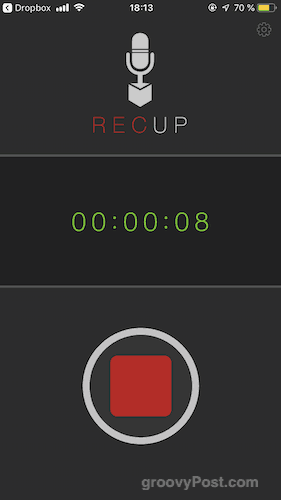
당신이 좋아하는 사람이라면오디오에 대한 당신의 생각을 적어 두십시오. 그러면 이것은 당신을위한 것입니다. RecUp (iOS의 경우) 및 Smart Recorder (Android의 경우)는 녹음이 끝나면 Dropbox 폴더에 녹음을 자동으로 업로드하는 두 개의 앱입니다.
다시 말하지만, 쌓기 시작할 모든 MP3 파일을위한 충분한 Dropbox 공간이 있는지 확인하십시오.
결론
보시다시피 Dropbox로 할 수있는 멋진 일들이 많이 있습니다. 이 팁을 모두 사용하지 않더라도 몇 가지 요령을 익히면 Dropbox가 기존보다 훨씬 유용 할 수 있습니다.



![Outlook 2007 할 일 모음을 효과적으로 사용 [사용 방법]](/images/outlook/effectively-using-the-outlook-2007-to-do-bar-how-to.png)






코멘트를 남겨주세요